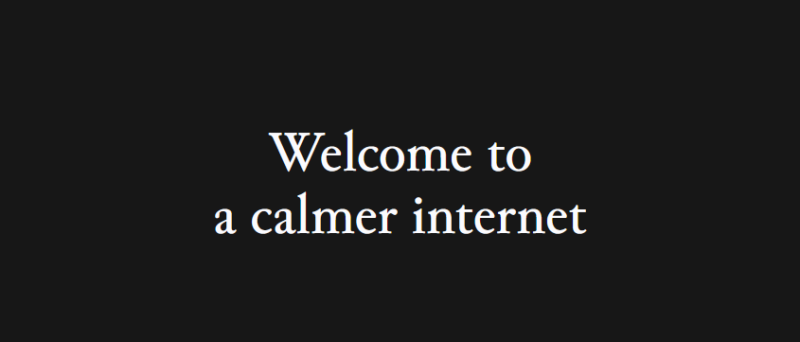Takhle by měl vypadat Firefox. Představujeme Zen Browser
Trendem poslední dekády je stavět webové prohlížeče na Chromiu. Přeci jen, když někdo nabízí kompletní sadu nástrojů, které stačí pouze vzít a použít, proč touto cestou nejít, že?
No přeci proto že víme, jak vypadá monopol a byli bychom neradi, kdyby se nám tu v podobné šíři, jako tehdy zopakoval.
Z tohoto a mnohých jiných důvodů se tak někteří udatní rozhodli postavit svůj prohlížeč na Firefoxu, jediném prohlížeči s konkurenceschopným vykreslovacím jádrem. Mozilla však na rozdíl od Googlu neposkytuje žádný ucelený balíček podobný Chromiu, z kteréhož důvodu je většina Firefox-based prohlížečů pouhým rebrandem s několika úpravami v about:config.
Zásadněji se do této problematiky obuli hoši z Ablaze se svým Floorpem, který přinesl některé nové inovativní funkce. Vzhled však stále ponechali velmi podobný Firefoxu.
Závan budoucnosti
Do zásadnější úpravy fasády se pustili až autoři relativně nového prohlížeče Zen Browser. Ten byl, jak autoři uvádí na webových stránkách projektu, stvořen „pro vás, nikoliv pro vaše data“.
Designově Zen ze zažitého vzhledu tuctového webové prohlížeče poněkud vyčnívá. Na druhou stranu však rozhodně není prvním, kdo přišel alespoň trochu rozvířit tyto zatuchlé vody – před ním se zčistajasna zjevil Arc Browser, jímž se Zen nepochybně inspiruje. Zlí jazykové by mohli tvrdit, že Zen vykradl vzhled Edge přepnutého do režimu vertikálních panelů. Jistě, podobnost by tam byla, ale pouze na první pohled.
Než se však přesuneme k dalšímu hodnocení vizuálu, bylo by dobré si prohlížeč nainstalovat. Co je doma, to se počítá a mluvit zde abstraktně o prohlížeči na základě fotky není tak úplně košer. Pokud si chcete Zen Browser nainstalovat, máte veskrze tři možnosti:
Frikulínsky si jej stáhnout z release page GitHubu projektu
Navštívit oficiální web, který je podobně úhledný, jako samotný prohlížeč
Využít přímý link ke stažení instalátoru pro Windows (x64 / ARM), macOS, či Linux – tarball x64 / ARM, AppImage x64 / ARM
Instalátor, konkrétně instalátor pro Windows se nijak neliší od toho, kterým disponuje Firefox. Samotnou instalaci snad ani není nutné popisovat, jelikož je instalační program jednoduchý, přímočarý a bez jakýchkoliv nežádoucích hloupostí kolem.
Vítejte na klidnějším internetu
Jakmile instalací projdeme, kromě vytvoření zástupce na ploše se nám prohlížeč spustí. Hned zkraje může překvapit okno hlásajícího motto Welcome to a calmer internet, které se na první dobrou otevřelo místo samotného prohlížeče. Jak je však patrné při kliknutí na přiloženou šipku, jedná se o úvodního průvodce.
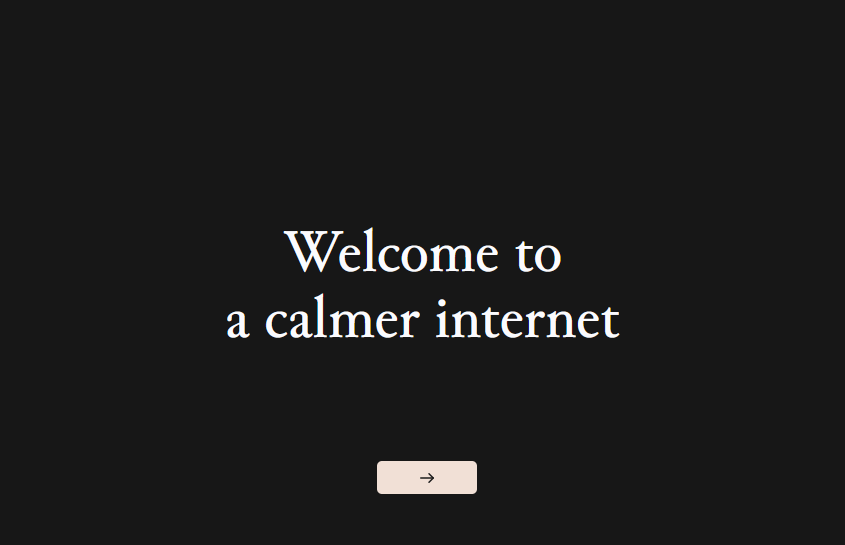
Uvítací obrazovka Zen Browser. Zdroj: vlastní
V následujícím kroku Zen nabízí import záložek z některého z nainstalovaných prohlížečů a možnost nastavit jej jako výchozí. Osobně ani o jedno zájem nemám, takže se přesunu dále.
V další obrazovce prohlížeč nabízí připnutí některý z nabízených webů k tzv. Zen Essentials, což je líbivá variace na klasické připnuté panely. V samotném dialogu je nabídka webů poněkud omezená, avšak nezoufejte – dají se přidat později a naprosto libovolně.
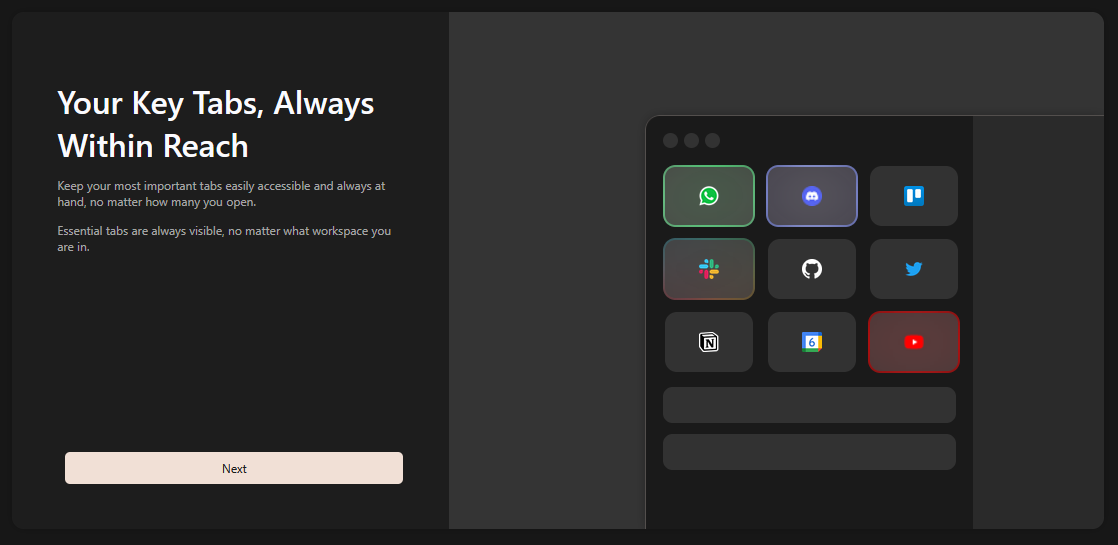
Dialog pro zvolení připnutých webů. Zdroj: vlastní
Příjemná je možnost nastavit si barvu, případně různobarevný přechod, kterým je podkresleno pozadí prohlížeče. Ten se totiž nijak nehlásí k takzvaným Personas, které lze najít v obchodu s rozšířeními pro Firefox a jedná se tak o jednu z mála možností, jak si – co se barev týče – prohlížeč přizpůsobit.
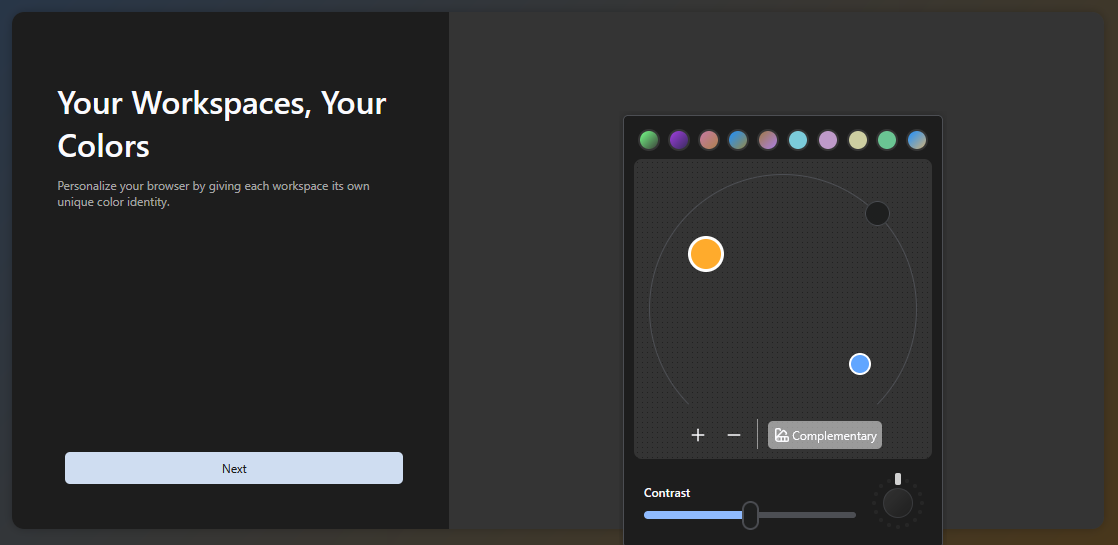
Nastavení barevného pozadí Zen Browseru. Zdroj: vlastní
Dále již následuje okno prohlížeče. Na první pohled může zaujmout „absence“ lišty s ovládacími prvky okna, která, jak lze zjistit při bližším ohledání, je pouze skrytá a při najetí myší se zobrazí. Veškerá tlačítka, která by člověk u prohlížeče hledal jsou k dostání v pravé liště, která poskytuje prostor také pro jednotlivé panely.
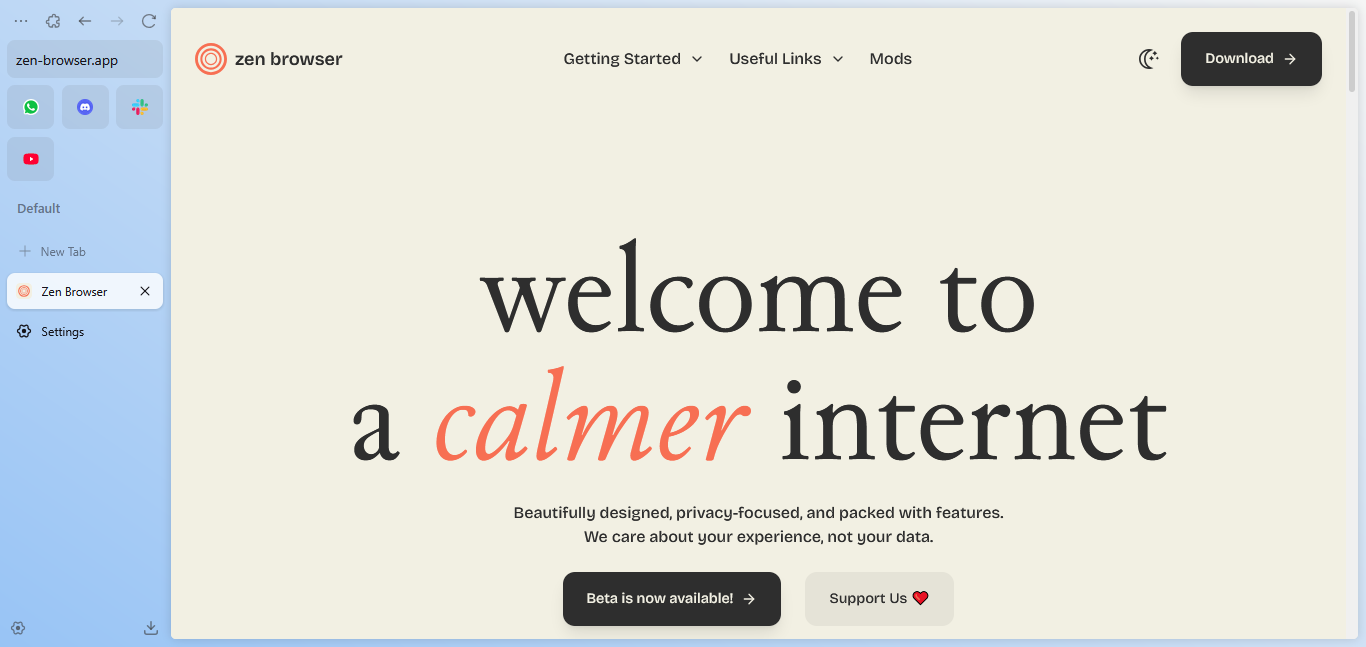
Okno Zen Browseru bezprostředně po instalaci. Zdroj: vlastní
Rozvržení prohlížeče jde v duchu doby a je přizpůsobeno dnešním monitorům, které jsou širší, než bývaly. Do prostoru na výšku tak prohlížeč zasahuje minimálně, o to více místa si uzme na boku. Osobně však preferuji lehce konzervativnější vzhled s adresním řádkem a navigačními tlačítky na standardních místech, proto si rozložení v nastavení přepnu do familiernější podoby.
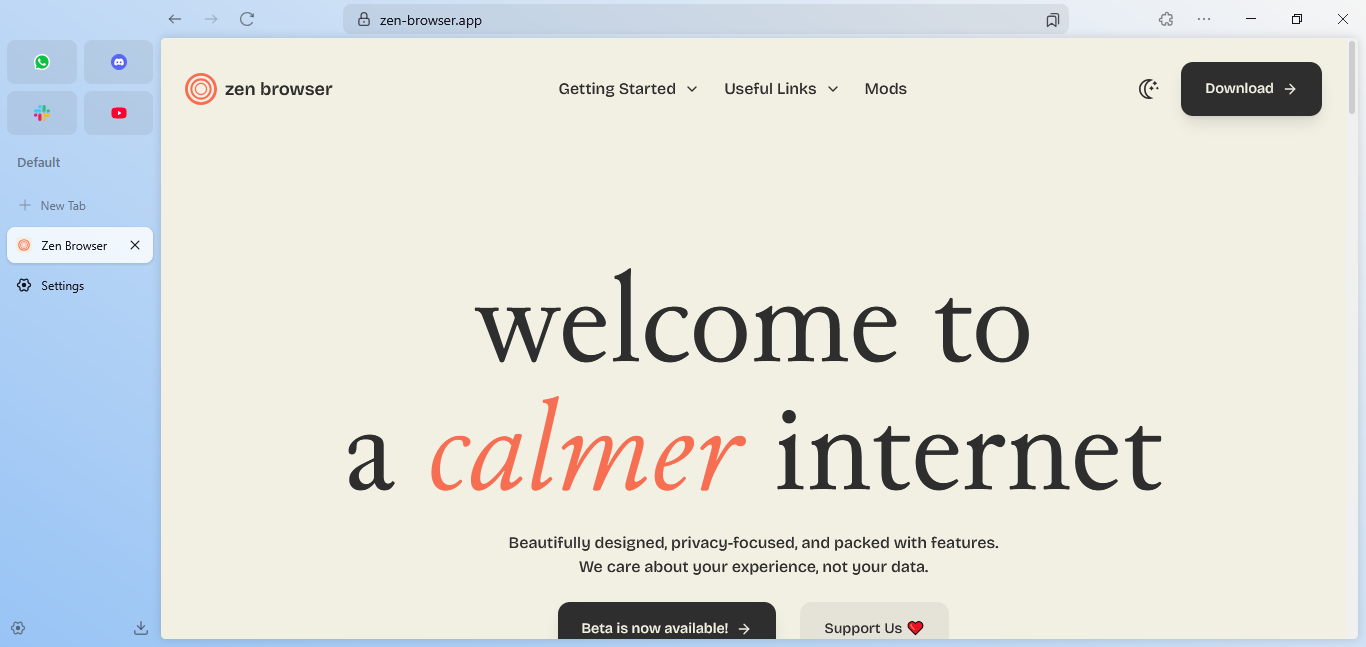
Zen Browser s přepnutým rozhraním. Zdroj: vlastní
Než se posuneme dále, podotknu, že výše zachycené rozložení je jedno ze tří – třetí, které si protentokrát ukazovat nebudeme je velmi podobné tomu výše, pouze s rozdílem, že je boční panel znatelně užší a zobrazuje pouze ikony otevřených panelů.
Funkce, které zaujmou
U modifikací vzhledu ještě chvíli vydržíme, jelikož Zen disponuje jednou specialitkou, kterou bychom hledali u jiných, na Firefoxu založených prohlížečů jen stěží – takzvanými Zen Mods.
Z technického hlediska se jedná o balíčky kombinující JavaScript a kaskádové styly, jejichž záměrem je ve valné většině případů různě poupravit samotné rozhraní, jindy přinést nějakou kýženou funkcionalitu. Jednotlivé módy jsou dostupné podobně jako samotný prohlížeč z webu projektu. Z celkového počtu aktuálních 86 módů stojí za zmínku například Transparent Zen, který aplikuje akrylický efekt nejen pouze na rozhraní prohlížeče, ale také na samotné navštívené weby.
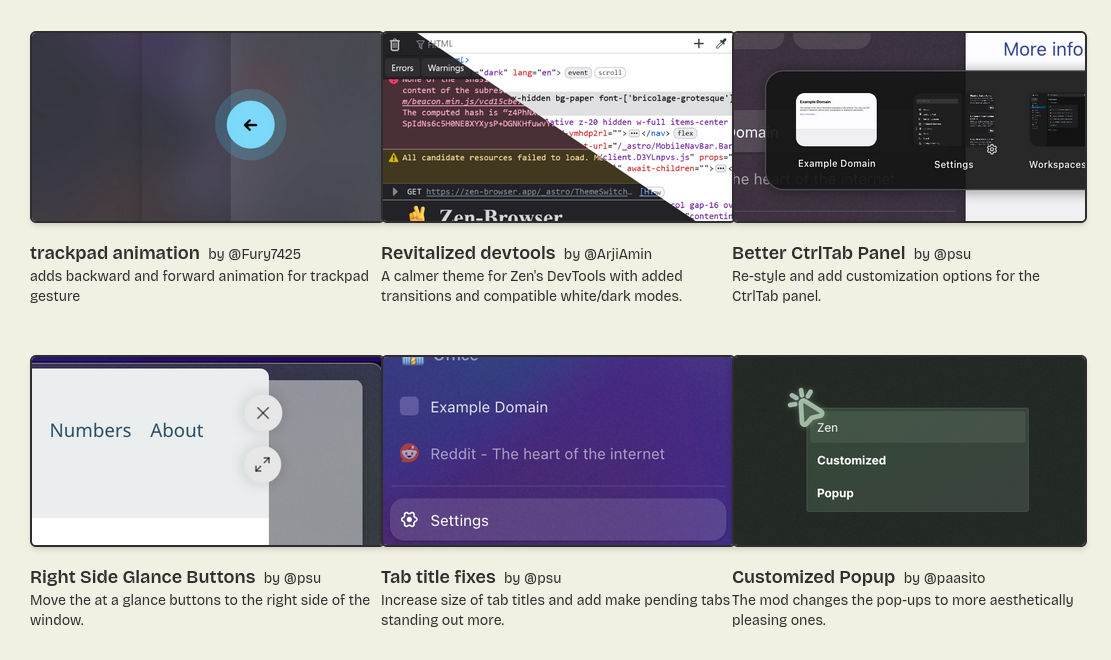
Výběr Zen Mods je poměrně široký. Zdroj: vlastní
Nyní již z praktičtějšího soudku. Ze široké škály různých vylepšení osobně nejvíce oceňuji vychytávku v podobě Split Tab režimu. Tato funkce, kterou do povědomí uživatelů dostal především Microsoft se svým Edgem umožňuje rozdělit plochu prohlížeče tak, aby na ní bylo možno prohlížet více webů současně – a to bez jakéhokoliv zbytečného duplikování navigačních prvků prohlížeče.
Rozdělení okna je poměrně snadné, stačí za držení klávesy Ctrl označit panely, které chceme souběžně procházet a následně po kliknutí na pravé tlačítko myši zvolit Rozdělit karty. Prohlížeč pak zvolené panely vykresluje tak, jak je patrné ze screenshotu níže.
Počet takto vykreslených panelů prohlížeč neomezuje, lze však očekávat, že na větší monitor se jich vejde více. Přesouvat, případně odepínat lze panely skrze malou plovoucí lištu, která se zobrazuje na vrchním okraji každého z vykreslených webů (na obrázku u CDR.cz).
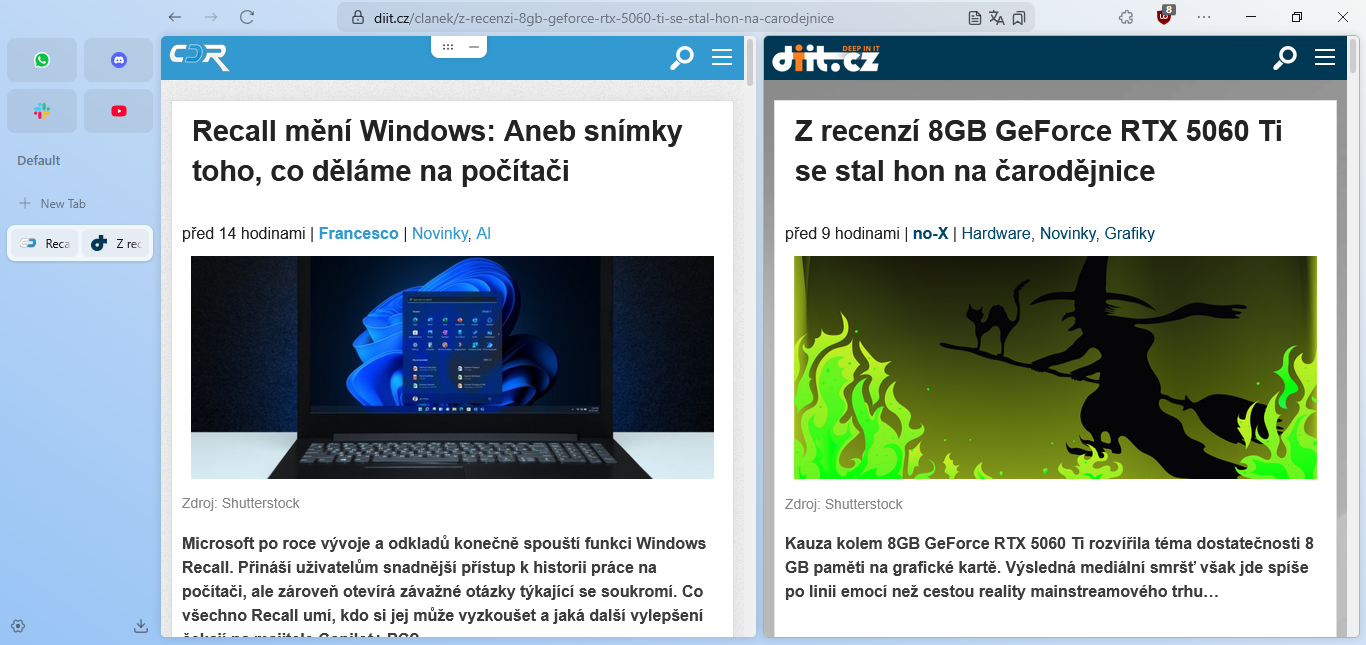
Otevřené panely zobrazené ve Split Tab režimu. Zdroj: vlastní
Další užitečnou funkcionalitou jsou Pracovní prostory, nebo chcete-li Workspaces. Ty v de facto totožné podobě představil již dříve prohlížeč Floorp, takže se nejedná o žádný přelomový objev. Objevem však Workspaces mohou být pro ty, jejichž prohlížeč je nenabízí. Prakticky se jedná o možnost vytvořit si v rámci bočního panelu oddělené prostory, v nichž můžete prohlížet odlišný typ obsahu. Na pár kliknutí si tak vytvoříte pracovní prostor například pro vaše firemní záležitosti, které tak velmi jednoduše a efektně oddělíte od panelů osobních.
Pracovní prostory jsou indikované nad výčtem otevřených panelů, respektive pod Zen Essentials, kde je možné je spravovat.
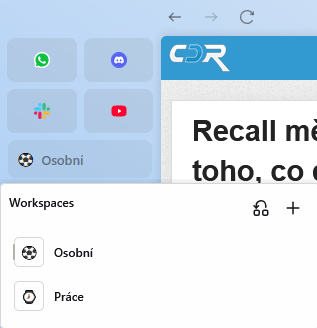
Pracovní prostory umožňují oddělit panely podle potřeby. Zdroj: vlastní
Když už jsem se opět zmínil o Zen Essentials, konečně se u nich na moment zastavím. Zjednodušeně řečeno se jedná o stylizované připnuté panely, které chcete mít pokud možno vždy po ruce. Osobně je využívám zejména pro různé kecálky a de facto jsem jimi poměrně úspěšně nahradil Ferdium, o němž jsem tu dříve psal. Využití ale najdou i pro cokoliv jiného.
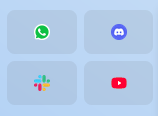
Zen Essentials umožňují pohodlný přístup k oblíbeným službám. Zdroj: vlastní
Z praktického hlediska jsou velmi přínosnou funcionalitou kontejnerové panely. Ty vznikly jako experiment Mozilly a ačkoliv ve Firefoxu nejsou nativně přítomny, lze je skrze aplikační obchod doinstalovat. Jednotlivé kontejnery oddělují obsah, který jejich prostřednictvím prohlížíte od ostatních kontejnerů stejně tak jako od webů, které prohlížíte bez jejich využití. Ze strany prohlížeče tak dochází k izolování dat a k zamezení pokusům o sledování napříč webem. Za zvážení tak stojí například vytvoření separátního kontejneru pro sociální sítě Mety, která je zmíněným šmírováním proslulá.
Chceme-li panel otevřít v některém z kontejnerů, stačí na něj poklepat pravým tlačítkem myši – zvolit Otevřít v novém kontejnerovém panelu a některý zvolit. Prohlížeč ve výchozí konfiguraci nabízí čtyři kontejnery, a to Osobní, Pracovní, Bankovnictví a Nakupování. Barevné označení, stejně tak jako pojmenování toho a onoho kontejneru, či jejich celkový počet je na zvážení a potřebách každého soudruha.
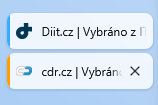
Panely otevřené v kontejneru jsou indikovány různými barvami. Zdroj: vlastní
Poslední zajímavou funkcí, kterou si ukážeme bude Zen Glance. Pod tímto honosným názvem se skrývá náhled odkazu před jeho definitivním rozkliknutím, který funguje tak, že uživatel před kliknutím na odkaz podrží klávesu Alt. Po této primitivní proceduře se nad hlavním oknem Zenu rozprostře menší bezešvé okno s otevřenou stránkou skrytou právě za prokliknutým odkazem. To je doprovázeno třemi ovládacími tlačítky, skrze které lze okno maximalizovat – rozuměj nahradit původní panel, zavřít, případně přepnout společně s původním webem do Split Tab režimu.
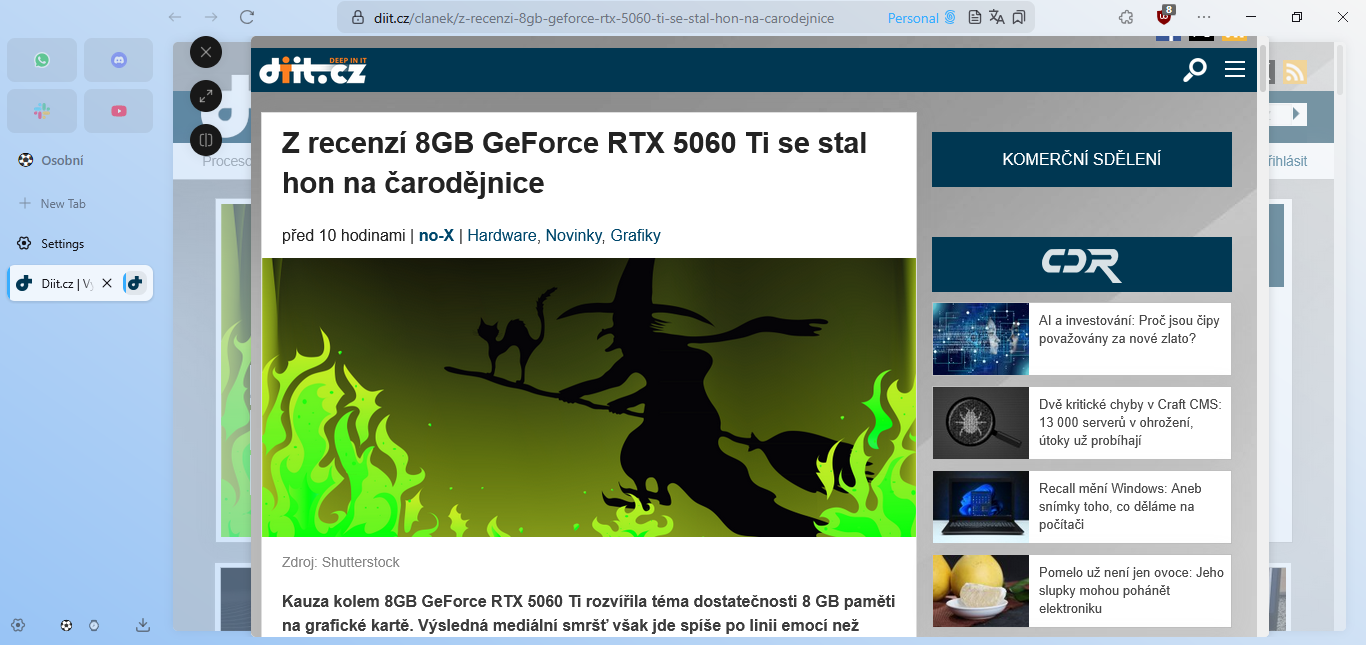
Zen Glance slouží jako náhled webu před jeho otevřením. Zdroj: vlastní
O dalších funkcích bychom se tu mohli vybavovat dále, není však nad osobní zkušenost a proto musím v závěru doporučit Zen Browser vyzkoušet. A také jej samozřejmě zhodnotit.
Verdikt
Na svém hlavním počítači laboruji se Zenem již poměrně dlouho, od doby vydání alfa verze, a musím před autory smeknout, protože vykonali velký kus práce.
K výše probíraným funkcím nemám žádné výhrady, protože fungují přesně tak, jak se to od nich očekává – spolehlivě, funkčně a nekomplikovaně. Co se týče samotného rozhraní prohlížeče, věřím, že pro spoustu konzervativnějších uživatelů může být problémem. Věřím však, že ti, kteří se s ním sžijí dojdou k poznání, že se obsluhuje velmi pohodlně.
Není však všechno zlato, co se třpytí a i Zen Browser trpí jistými neduhy, které je záhodno zmínit. Občas mám dojem, že autoři nejsou s rozhraním prohlížeče stoprocentně spokojeni, což se projevuje například přemisťováním náhodných ikon odněkud někam jinam. Nedávno jsem takto hledal například ikonu Stahování, která se z navigační lišty (jak je zvykem u Firefoxu) přesunula dolů pod výčet otevřených panelů. Ač se jedná zpravidla o kosmetické úpravy, věřím, že pro někoho mohou být matoucí.
Co naopak matoucí není, ale o to více je to nepříjemné je absence podpory DRM. Pokud se vám tedy povede přehrát Netflix, HBO Go, či jiné služby, nebude tomu v kvalitě, kterou byste očekávali. Autoři argumentují vysokou cenou a s ní související nerentabilností licence technologie Widevine, která je k přehrávání chráněného obsahu nutná. Pokud tak chcete tyto a další služby využívat, pak v jiném prohlížeči.
I přes zmíněné nešvary doporučuji Zen Browser vyzkoušet, své fanoušky si jistě najde.